Tips und Tricks
Wo kommt eigentlich das Licht her?
Beispiel 1

Nach der passenden Zusammenstellung von Objekten und Farben (und dem etwas spiegelnden Bodenmaterial) ist die Beleuchtung dieser Szene überhaupt kein Hexenwerk.
In dieser Szene sind die einzigen Lichtquellen neben einem Physikalischen Himmel lediglich die beiden Leuchtstoffröhren links an der Wand.
 Physikalischer Himmel und 2 Polygonlichter sorgen hier für die Beleuchtung.
Physikalischer Himmel und 2 Polygonlichter sorgen hier für die Beleuchtung.
Der Raum hat in der Front und der Rückseite großzügige Lichteinlässe. Durch diese fallen zweierlei Lichtarten, die beide Bestandteil des Physikalischen Himmels sind:
- Das gelbliche Sonnenlicht mit einem Flächenschatten.
- Das blaue Himmelslicht, ausstrahlend von der Himmelshemisphäre.
Ansonsten befinden sich 2 Polygonlichter (Objekte mit einem leuchtenden Material) in der Szene, die allerdings nicht allzu viel Einfluss auf die Beleuchtung nehmen. Der ebenfalls etwas Licht abstrahlende Fernseher kann aber guten Gewissens vernachlässigt werden.
Diese wenigen Lichtquellen reichen völlig aus, eine realistische Beleuchtung zu erzeugen. Die Hauptarbeit übernimmt dabei die GI.
Ansonsten wurde hier das Preset Innenraum - Hoch (Hohe Strahltiefe) verwendet. Im Physikalischen Himmel wurde die Intensität des Himmels (etwas) und der Sonne (stärker) erhöht wurden.
Beispiel 2
 Szene von Holger Schömann.
Szene von Holger Schömann.
Neben der streuenden Spiegelung der Bodenkacheln und dem per Displacement realisierten Teppich ist es hier vor allem die HDRI-Beleuchtung, die dieser Szene das gewisse Etwas gibt.
 Das Licht kommt in dieser Szene ausschließlich durch die beiden Fenster.
Das Licht kommt in dieser Szene ausschließlich durch die beiden Fenster.
In diesem Raum gibt es 2 relativ große Lichteinlässe oben und in der Rückwand. Beide Einlässe wurden als GI Portal definiert, um die GI-Berechnung auf die wichtigen Bereiche zu konzentrieren. Das Licht wird durch eine HDRI-Textur auf dem Himmel-Objekt erzeugt.
Beispiel 3
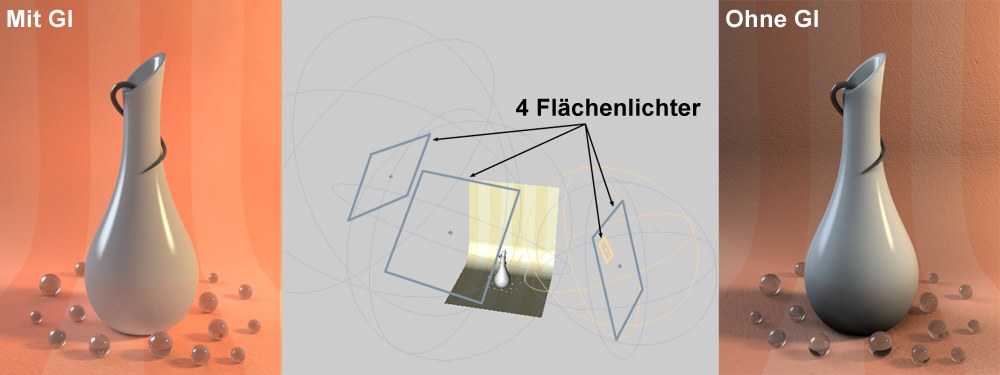 4 Flächenlichter sorgen für die Beleuchtung der Vase.
4 Flächenlichter sorgen für die Beleuchtung der Vase.
Was ist das Geheimnis dieser unverschämt gut aussehenden Vase? Eigentlich auch hier wieder nichts außergewöhnliches (außer der guten Szenenkomposition): Die Szene wird von 4 leicht blau und orange gefärbten Flächenlichtern mit invers quadratischer Abnahme (Tab "Details") beleuchtet. Diese Abnahme ist nicht ganz unwichtig, da sie der Intensitätsabnahme echter Lichter entspricht. Außerdem wurden die Spiegelungen (In Spiegelungen anzeigen) einiger Flächenlichter aktiviert, sodass sich einige Reflexionen in der Vase ergeben.
Wie Sie in obiger Abbildung sehen, sorgt die GI (IC+IC, Strahltiefe = 3, ansonsten voreingestellte GI-Werte) für gleichmäßige, schöne Lichtverteilung.
Außenszenen
 Links mit Strahltiefe 1, rechts mit 3 gerendert. Die visuellen Unterschiede sind klein, die Renderzeiten dagegen differieren erheblich.
Links mit Strahltiefe 1, rechts mit 3 gerendert. Die visuellen Unterschiede sind klein, die Renderzeiten dagegen differieren erheblich.
Wenn Sie Freiluftszenen vorliegen haben, die primär durch den Himmel beleuchtet werden, ist of eine Strahltiefe von 1 völlig ausreichend, da der Himmel so viel Licht aus so vielen Richtungen abstrahlt, dass meistens alle Oberflächen den Himmel "sehen" und Licht abbekommen.
Farb-Mapping und Rendern als 32 Bit
 Links ein gewöhnliches 8-Bit-Rendering, rechts mit Farb-Mapping gerendert. Einzige Lichtquelle hier übrigens ein Polygonlicht (Objekt mit leuchtendem Material). Szene von Holger Schömann.
Links ein gewöhnliches 8-Bit-Rendering, rechts mit Farb-Mapping gerendert. Einzige Lichtquelle hier übrigens ein Polygonlicht (Objekt mit leuchtendem Material). Szene von Holger Schömann.
Das Ausbalancieren der Helligkeitsverteilung im gerenderten Bild ist übrigens ein sehr wichtiger Schritt, um zu optimalen Ergebnissen zu kommen. Oft ist die Helligkeitsverteilung inhomogen, oder die Kontraste unpassend. Manchmal ist man geneigt, die Lichtquellenhelligkeiten aufzureißen, wenn das Rendering zu dunkel erscheint, nur um dann festzustellen, dass lichtquellennahe Bereiche heftigst überstrahlt sind.
Es gibt 2 Methoden, die hier Linderung bringen. Als da wären:
- Farb-Mapping
- Als 32 Bit rendern mit anschließender Nachbearbeitung in einem Bildbearbeitungsprogramm, das mit 32-bit-Bildern umgehen kann und die entsprechenden Werkzeuge auch für diese Farbtiefe zur Verfügung stellt (Photoshop in seiner aktuellen Inkarnation lässt nur einen Teil seiner Werkzeuge mit 32 Bit arbeiten).
Beide Methoden machen prinzipiell Ähnliches. Sie nehmen die vom Renderer angelieferten bzgl. Farbumfang sehr großen Bilder und interpretieren diese auf unterschiedliche Weise zu gängigen 8-Bit-Bildern.
Glas von GI ausnehmen
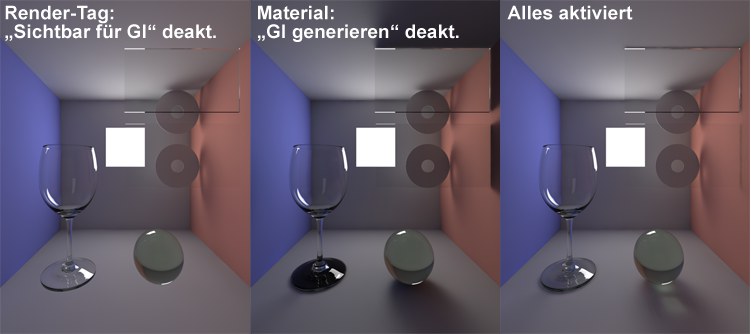 Die transparenten Objekte wurden verschiedenartig von der Berechnung der GI ausgenommen. Von links nach rechts steigende Renderzeiten. Beachten Sie, wie in der 2. Abbildung dunkle Schatten gerendert werden.
Die transparenten Objekte wurden verschiedenartig von der Berechnung der GI ausgenommen. Von links nach rechts steigende Renderzeiten. Beachten Sie, wie in der 2. Abbildung dunkle Schatten gerendert werden.
Je nach Szene kann es sich anbieten, per
- Render-Tag (Option Sichtbar für GI ) das entsprechende Objekt von der GI-Berechnung völlig auszunehmen.
- Materialkanal (Option GI empfangen und evt. auch GI generieren für GI Caustics), womit entsprechende Materialien für die GI "geblockt" werden (für GI empfangen geschieht das bei sehr transparenten Materialien übrigens intern automatisch, s. Glas/Spiegel-Optimierung).
Normalerweise ist es so, dass Glas aufgrund seiner Transparenz selbst wenig sichtbar von der GI beleuchtet wird und daher einiges an unnötiger Rechenzeit verbraten wird.
Sie müssen also im Prinzip entscheiden, ob dass, was Glas zur GI beitragen kann, wert ist, die Renderzeit zu verlängern. In den meisten Fällen wird das nicht der Fall sein. Ziehen Sie obige Abbildung zu Rate, um zu sehen, welche nachteiligen Effekte das Wegschalten der entsprechenden Optionen hat.
GI und Texturen backen
Siehe Objekt backen.
GI und Glanzlichter
Beachten Sie, dass bei einer ausschließlichen GI-Beleuchtung (ohne Einsatz von CINEMA 4D-Lichtobjekten, sondern ausschließlich über leuchtende Objekte) der Material-Glanzlicht-Kanal ignoriert wird. Woran liegt das?
Nun, beide Effekte sind eigentlich nur eine gut funktionierende Täuschung, um Materialien mit den herkömmlichen, meist punktförmigen (d.h. unendlich kleinen) Lichtquellen realistisch erscheinen zu lassen. In der Realität sind Glanzlichter lediglich Spiegelungen der realen, d.h. flächigen Lichter.
Das bedeutet für die GI-Berechnung: Sie regeln Glanzlichter über den Reflektivitätsskanal und Größe/Farbe des leuchtenden Objekts.
Es steht Ihnen natürlich frei, zusätzliche CINEMA 4D-Lichtquellen zu erzeugen, die ausschließlich auf bestimmte Objekte wirken (Lichtquelle: Tab "Projekt") und dadurch zusätzliche Glanzlichter zu erzeugen. Natürlich läuft das dem Konzept der Globalen Illumination etwas entgegen, aber im Endeffekt zählt nur das Ergebnis!
GI und Animationen
GI-Animationen sind technisch eine sehr herausfordernde Angelegenheit. Ist das Berechnen eines einzelnen Bildes mit GI schon zeitintensiv, verlängert sich das natürlich bei Animationen um ein Vielfaches. Dazu kommt dann noch die prinzipbedingte Neigung von Irradiance Caches bei zu niedrigen Einstellungen zu flackern.
Folgende allgemeine Hinweise sollten Sie beherzigen, wenn Sie sich an GI-Animationen wagen:
- Beim Einsatz von IC+IC/IC+QMC lässt sich allgemein sagen: Tritt Flackern in der Fläche auf, so ist meist ein zu geringer Wert für Samples gegeben (es können hier durchaus vierstellige Anzahlen nötig sein). Flackert es hingegen in kleinen Bereichen um Objekte herum, ist die Eintragsdichte zu niedrig. Hier empfiehlt es sich zunächst, den Maximalabstand zu verringern, und sollte das nicht helfen, Eintragsdichte auf eine höhere Stufe zu stellen.
- IC+LM kann selbst bei besten IC-Einstellungen flackern, wenn die zugrundeliegende Licht-Map in ihrer Qualität zu schlecht ist (s.u. "Licht-Maps optimieren").
- QMC+QMC flackert (allerdings auf Kosten der Renderzeit; diese ist maximal) nicht.
Kameraanimation und Vollanimation
Unterscheiden Sie für Irradiance Caches diese beiden Animationstypen:
- Kameraanimation: Es fährt/fliegt nur die Kamera, während alles andere im Projekt bzgl. der Lichtsituation unverändert bleibt, es bewegen sich keine Objekte und keine Lichter. Da freut sich der Irradiance Cache, weil er für die gesamte Animation einen einzigen (unflackernden) Cache verwenden darf. Dafür muss Vollanimationsmodus DEaktiviert sein (und im Falles des Einsatzes von Licht-Maps Kamerapfad verwenden aktiviert). Hier kann dann auch noch getrickst (s. Nur Prepass) werden.Hinweis:Beachten Sie, dass beim Rendern über Team Render das Konzept des einen Caches nur aufgeht, wenn vor Renderbeginn ein einziger (der nur ohne Team Render von einem Einzelrechner (bzw. gleichartigen Rechnern) erzeugt werden kann), zu verteilender Cache vorliegt. Dieser kann dann an die Render-Client (aktivierte Option Automatisch laden) weiter verteilt werden.
- Vollanimation: die Lichtsituation ändert sich. Es gibt animierte Objekte/Lichter. In einer solchen Situation muss ein separater Cache für jedes einzelne Bild berechnet werden. Wenn Sie weder GI-Cache-Dateien laden noch speichern wollen, deaktivieren Sie Automatisch laden und Automatisch speichern (Tab "Cache-Dateien") für alle beteiligten Cache-Arten. Optionen, die auf Kameraanimationen abzielen (wie Kamerapfad verwenden bei den Licht-Maps) deaktivieren Sie bitte.
Wenn Sie Cache-Dateien laden/speichern wollen, muss Automatisch laden, Automatisch speichern und im Falle des Falles Vollanimationsmodus für alle beteiligten Cache-Arten aktiviert werden.
GI-Caches und Team Render
Wie arbeiten GI und Team Render zusammen?
Einzelbild ("Still")
Hier müssen Sie nichts weiter beachten; mit den voreingestellten Rendereinstellungen (beachten Sie hierzu auch Rendervoreinstellungen) beteiligen sich alle Render-Clients an der Berechnung einer einzigen Cache-Datei, die von allen Render-Clients dann auch beim Rendern verwendet wird.
Animation
Hier gilt es zunächst zu unterscheiden: liegt eine Kameraanimation oder eine Vollanimation (zur Unterscheidung s.o.) vor?
- Vollanimation: kann direkt an den Team Render zum Rendern übergeben werden. Achten Sie darauf, dass im Tab "Cache-Dateien" die entsprechende Option Vollanimationsmodus aktiviert ist.
- Kameraanimation: hier müssen zunächst ohne Beteiligung von Team Render alle Caches auf einem Rechner vorberechnet werden (nur so lassen sich absolut flackerfreie Ergebnisse erzielen). Erst in einem zweiten Schritt kann die Szene samt Cache-Dateien dann mit dem Team Render gerendert werden.
Für alle Fälle gilt: liegen bereits vorberechnete Cache-Dateien vor und es sollen diese beim Team Rendern von den Render-Clients verwendet werden, so muss in der zu rendernden Szenen-Datei die Option Automatisch laden im Tab "Cache-Dateien" aktiviert sein.
Handelt es sich um ein reines QMC-Rendering, das ohne Caches auskommt, kann dieses ebenfalls direkt an den Team Render übergeben werden.
Licht-Maps optimieren
Leider sind Licht-Maps ebenfalls nicht besonders stetig von Animations- zu Animationsbild. Dazu kommen plötzlich auftretende Lichtlecks, die für die GI-Berechnung nicht ohne Folgen bleiben. Probieren Sie folgendes:
- Experimentieren Sie mit dem Vorfilter (schneller) und der Interpolationsmethode (langsamer) im Tab "Licht-Maps". Damit können Sie Licht-Maps bis zu einen gewissen Grad glätten, was Unterschiede zwischen aufeinanderfolgenden Licht-Maps kleiner ausfällen lässt. Größere Samplegrößen sind auch oft hilfreich, da sie ebenfalls einen glättenden Effekt haben.
- Einpolygonale Wandstärken können zu Lichtlecks (kleinen, sehr hellen Flecken) führen. Versuchen Sie Wände mit richtigem Volumen (also einer Wanddicke) auszuführen.
- Wenn es bei IC+LM zu ausgedehntem Flackern im Bereich von Ecken/Gehrungen kommt, sollten Sie Pfadanzahl (x1000) erhöhen. Findet das Flackern nur in kleinen, isolierten Bildbereichen statt, kann eine Verringerung von Samplegröße helfen (muss dann aber ggf. mit einer wiederum höhen Pfadanzahl ausgeglichen werden).